PowerPoint de Microsoft es una herramienta simple para convertir sus presentaciones en un video simple. Puede convertir sus imágenes en una presentación de diapositivas de video agregando texto y varios…

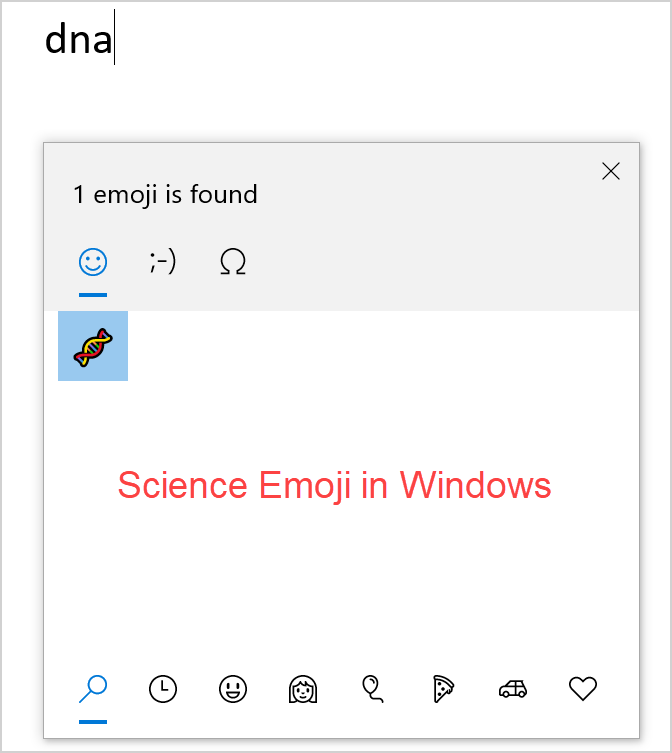
Unicode tiene más de 3000 símbolos emoji. Aunque puede copiar y pegar todos los símbolos de emoji, solo puede escribir algunos de ellos usando métodos abreviados de teclado. Dado que la pandemia de Covid-19 no muestra una señal de finalización, hay un aumento drástico en los símbolos emoji relacionados con la ciencia en las plataformas de redes sociales. Si está buscando escribir símbolos de emoji de ciencia en documentos y conversaciones de chat, aquí hay una lista completa con atajos de teclado. También hay otras opciones, si los atajos de teclado no funcionan para usted.
Unicode tiene siete emoji científicos como parte de la categoría de objetos y hay algunos símbolos más disponibles en otras categorías. Aquí hay una lista de accesos directos de código alternativo para todos los símbolos emoji científicos disponibles. Recuerde, los símbolos de emoji médicos son diferentes al grupo de emoji de ciencia.
| Nombre | Código decimal | Oda hexadecimal | Atajos para símbolos de Emoji de ciencia |
|---|---|---|---|
| ⚗ | 9879 | 2697 | Tubo de ensayo |
| 129514 | 1F9EA | Placa de Petri | |
| 129515 | 1F9EB | ADN | |
| 129516 | 1F9EC | Microscopio | |
| 128300 | 1F52C | Telescopio | |
| 128301 | 1F52D | Antena satelital | |
| 128225 | 1F4E1 | Satélite | |
| 128752 | 1F6F0 | Bata de laboratorio | |
| 129404 | 1F97C | Gafas | |
| 129405 | 1F97D | Emoji |
Hay varias formas de insertar los símbolos de emoji enumerados anteriormente si está usando una computadora con Windows.
Este método es bueno cuando tiene un teclado numérico separado en tu teclado.
Por ejemplo, alt + 129516 producirá el emoji de ADN como .
Si no tienes un teclado largo con un teclado numérico separado, hay una opción alternativa disponible.
Para ejemplo, 1F9EA Alt + X hará que el emoji del tubo de ensayo sea como .
Si los atajos de teclado no funcionan, todavía tienes otras opciones para usar el panel de emoji integrado.
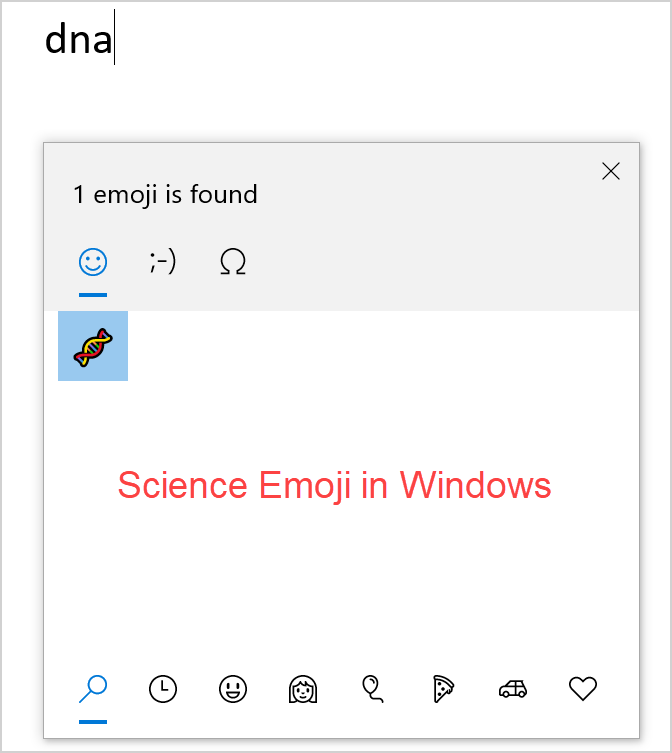 Science Emoji in Windows
Science Emoji in Windows
Desafortunadamente, no puedes escriba estos emoji de ciencia en Mac con accesos directos, excepto emoji Alambique. Para el símbolo de alambique ⚗, primero cambie la entrada a hexadecimal Unicode y luego use la opción + 2697. Sin embargo, la manera fácil en Mac es usar el mapa de caracteres, que es similar al panel de emoji en las computadoras con Windows.
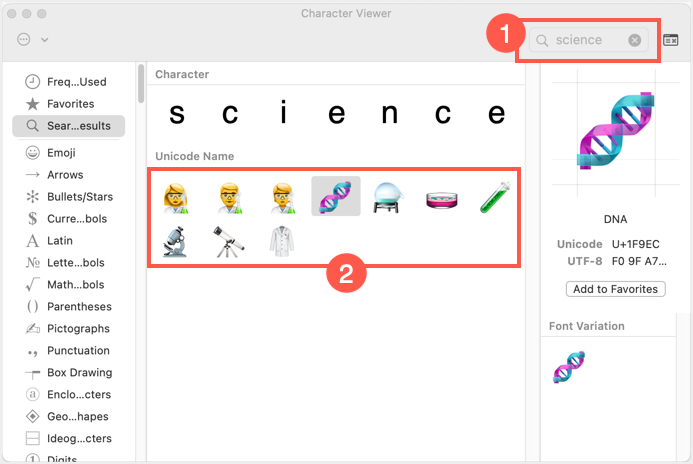 Science Emoji in Mac
Science Emoji in Mac
Nota:[: 🙂 Los símbolos científicos como están hechos de varios puntos de código, por lo tanto, no puede escribir usando métodos abreviados de teclado. Sin embargo, puede usar el panel de emoji en Windows y Mac para insertar estos símbolos de emoji.Si desea insertar estos emoji en documentos HTML, use códigos decimales y hexadecimales en el siguiente formato. Puede usar esto con párrafo, intervalo o cualquier otra etiqueta de formato de texto.
En los teléfonos inteligentes Android, puede usar la extensión de teclado Gboard para buscar e insertar símbolos emoji. Si tiene un iPhone, viene con un teclado emoji incorporado que puede usar.
<span>🔭</span> <p>🔭</p>Primero, active el bloqueo numérico.
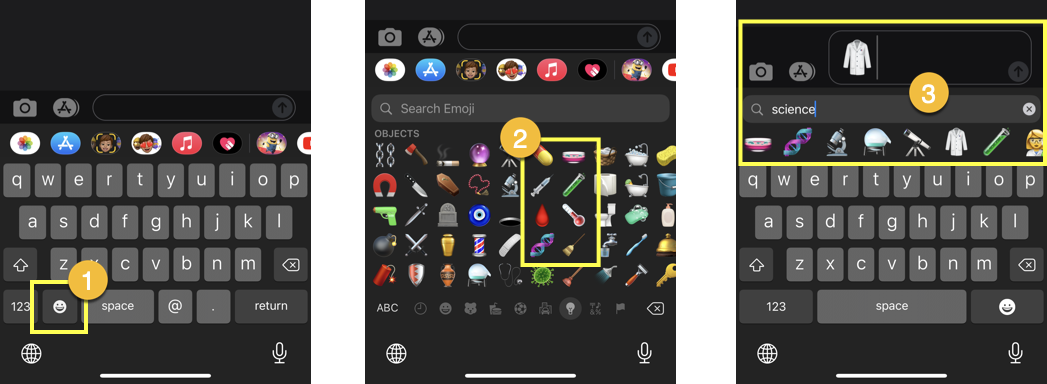 Science Emoji in iPhone
Science Emoji in iPhone